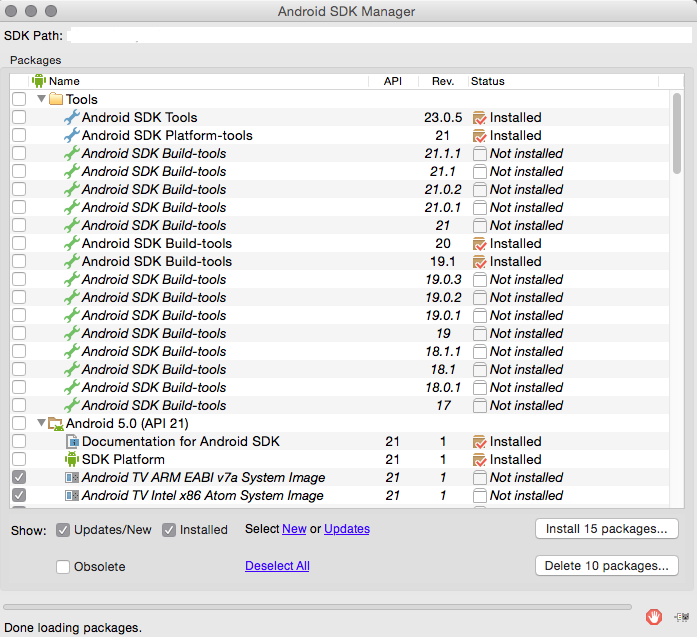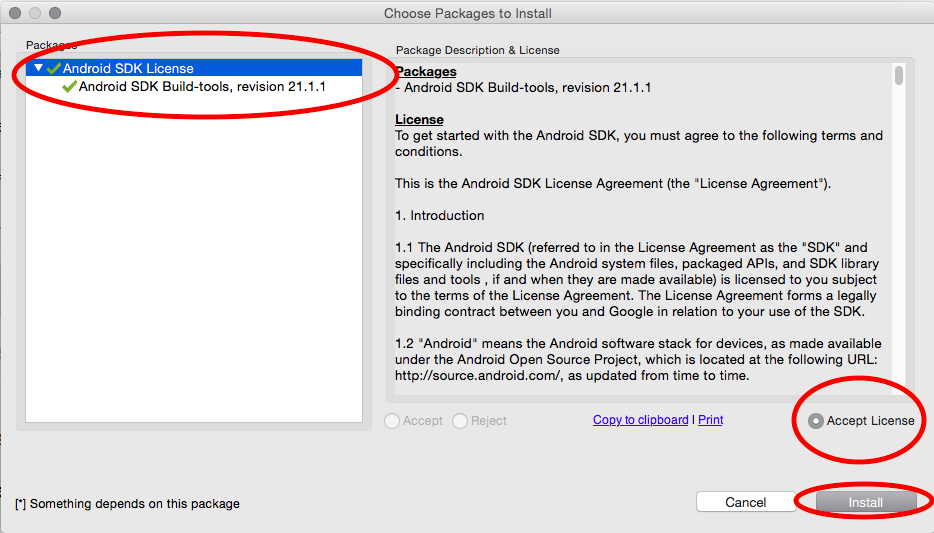事前準備
Android Studioのダウンロード・インストール
https://developer.android.com/sdk/installing/studio.html にアクセスし、一番目立つボタンを押してダウンロード・インストールしてください。
しかし、ここでダウンロードできるAndroid Studioは最新版にはなっていません。ので、起動後のメニューからHelp > Check for updates (Macの場合は, Android Studio > Check for updates)を押して、最新版(投稿時点0.9.1)にアップデートしとくと良いかもしれません。Mustではありません。
新規プロジェクト(HelloWorldアプリ)の作成
ここを参考にしてください。
http://qiita.com/sugoi_wada/items/6a1fdc3ab0ff673a9082
Android SDK Tools/Platform-tools/Build-toolsのインストール
Android Studioのツールバー内にあるDroid君に下矢印のアイコンをクリックするとSDK Managerが起動します。
この中で、
- Android SDK Tools
- Android SDK Platform-tools
- Android SDK Build-toolsの21以上(最新なら21.1.1)
- あなたが持っているor仮想環境で作る端末のバージョン(わからなければAndroid 4.0.3)内のSDK Platform
の中で、Not installedになっているものにチェックをうち、Install xx packages...を押してインストールしてください。
下記画面で、左側のパッケージを選択し、右下のAccept Licenseを押さないとインストールボタンが有効にならないので注意してください。
エミュレータ(仮想環境)のインストール
実機があり、そちらを使うかたはエミュレータをインストールする必要はありません。Android端末を持っていない方や、古すぎるなどの理由でデバッグが困難な方はエミュレータをインストールしておいてください。
説明が大変なので省きますが、GenyMotionをオススメします。下記サイトのGapps導入前まで行ってあれば十分です。起動するAndroid端末のバージョンは、全項目でインストールしたSDKのバージョン以上に合わせてください。
ここまでくれば、準備完了です。お疲れ様でした!